اگر میخواهید از دریافت ایمیلهای ناخواسته از یک آدرس خاص جلوگیری کنید، میتوانید در cPanel یک فیلتر ایمیل تنظیم کنید. در این آموزش، نحوه فیلتر کردن یک ایمیل در cPanel و تست آن با ارسال ایمیل فیک را بررسی میکنیم.
۱. ایجاد فیلتر ایمیل در cPanel
برای مسدود کردن یک ایمیل خاص در cPanel، مراحل زیر را دنبال کنید:
- وارد پنل مدیریتی cPanel خود شوید.
- در قسمت Email روی گزینه Email Filters کلیک کنید.
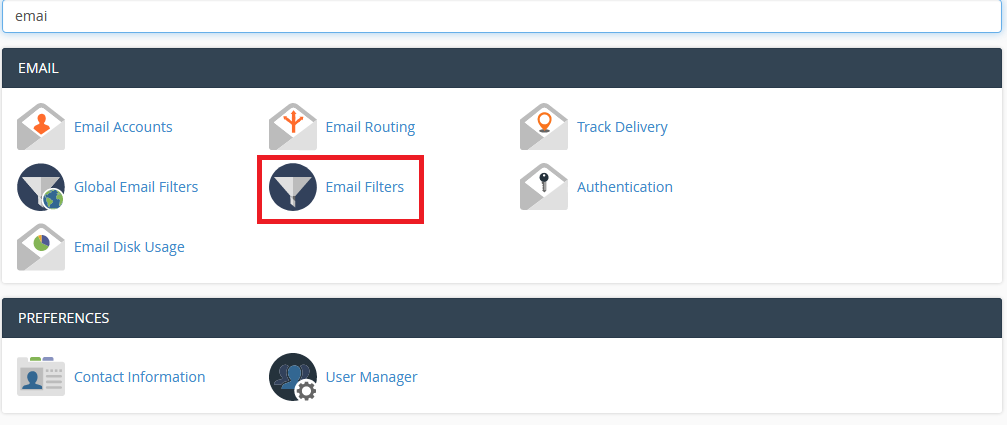
- از لیست اکانتهای ایمیل، ایمیلی که میخواهید فیلتر روی آن اعمال شود را انتخاب کنید.

- روی گزینه Create a New Filter کلیک کنید.در بخش Filter Name یک نام برای فیلتر خود انتخاب کنید (مثلاً: Block Spam Email).
- در قسمت Rules گزینه From را انتخاب کنید.مقدار را برابر با آدرس ایمیلی که میخواهید مسدود شود قرار دهید (مثلاً:
[email protected]).در بخش Actions گزینه Discard Message یا Redirect to /dev/null را انتخاب کنید تا ایمیل حذف شود. - روی Create کلیک کنید تا فیلتر ذخیره شود.
۲. تست فیلتر با ارسال ایمیل فیک
برای بررسی عملکرد فیلتر، میتوانید یک ایمیل آزمایشی ارسال کنید:
روش ۱: ارسال ایمیل از یک اکانت دیگر
- از یک ایمیل دیگر (مثلاً Gmail یا Yahoo) یک ایمیل تستی به آدرس موردنظر ارسال کنید.
- اگر ایمیل دریافت نشد، یعنی فیلتر به درستی کار میکند.
روش ۲: استفاده از SMTP Testing Tools
- از ابزارهای آنلاین مانند Mail Tester یا GlockApps برای ارسال ایمیل فیک از آدرس [email protected] به ایمیل خود استفاده کنید.
روش ۳: استفاده از Webmail cPanel
- در cPanel به Webmail بروید و از طریق Roundcube یا Horde یک ایمیل تستی از همان دامنه ارسال کنید.
۳. بررسی لاگهای ایمیل در cPanel
برای اطمینان از عملکرد فیلتر، میتوانید لاگهای ایمیل را بررسی کنید:
- در cPanel به قسمت Track Delivery بروید.
- ایمیلهای دریافتشده و حذفشده را مشاهده کنید.
- اگر فیلتر به درستی کار کند، ایمیل باید در وضعیت Filtered قرار گرفته باشد.
نتیجهگیری
با تنظیم فیلتر ایمیل در cPanel میتوانید از دریافت ایمیلهای مزاحم جلوگیری کنید. پس از ایجاد فیلتر، با ارسال ایمیل آزمایشی و بررسی لاگها، مطمئن شوید که فیلتر به درستی عمل میکند. این روش برای جلوگیری از اسپم و افزایش امنیت ایمیل بسیار مفید است.

